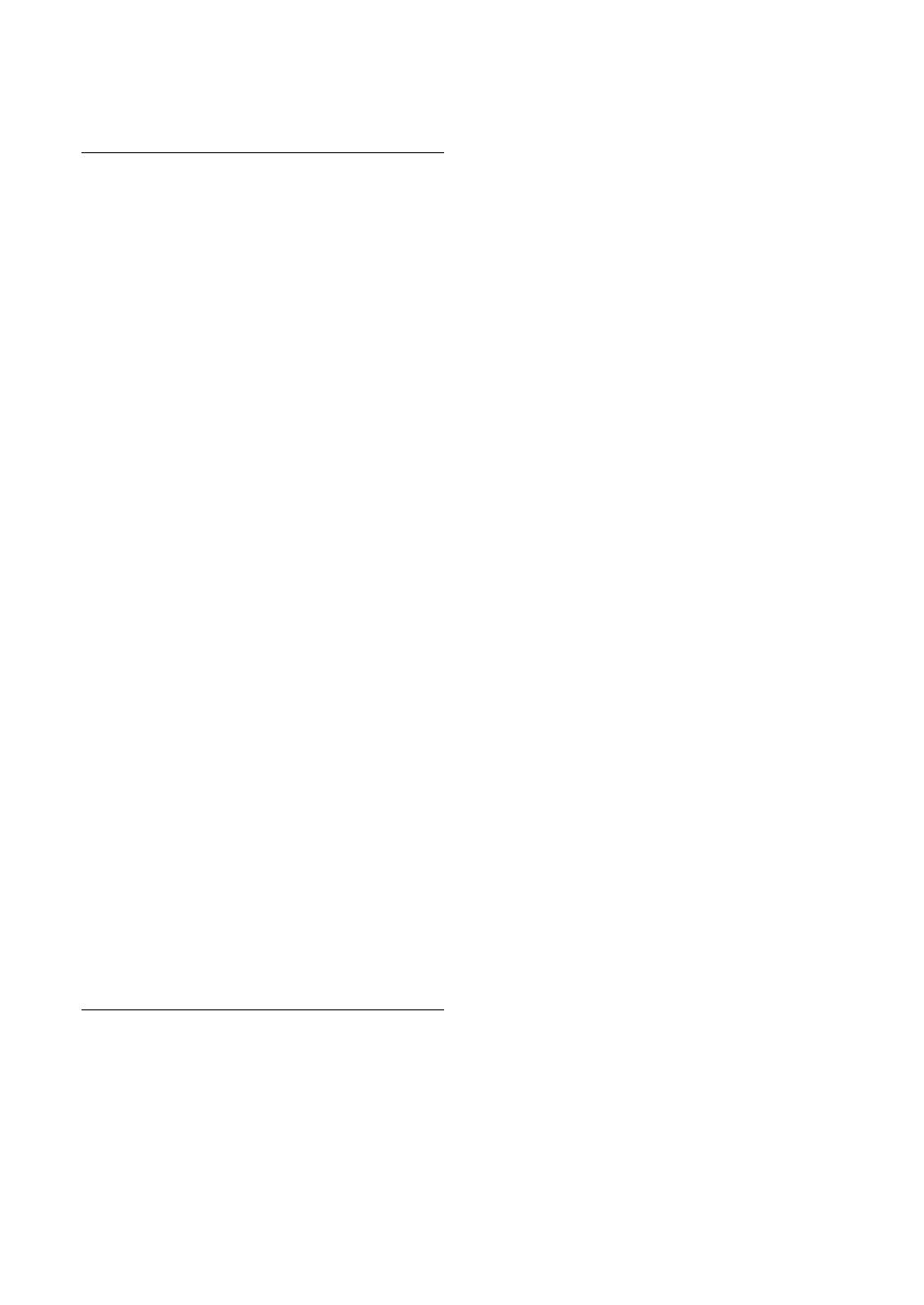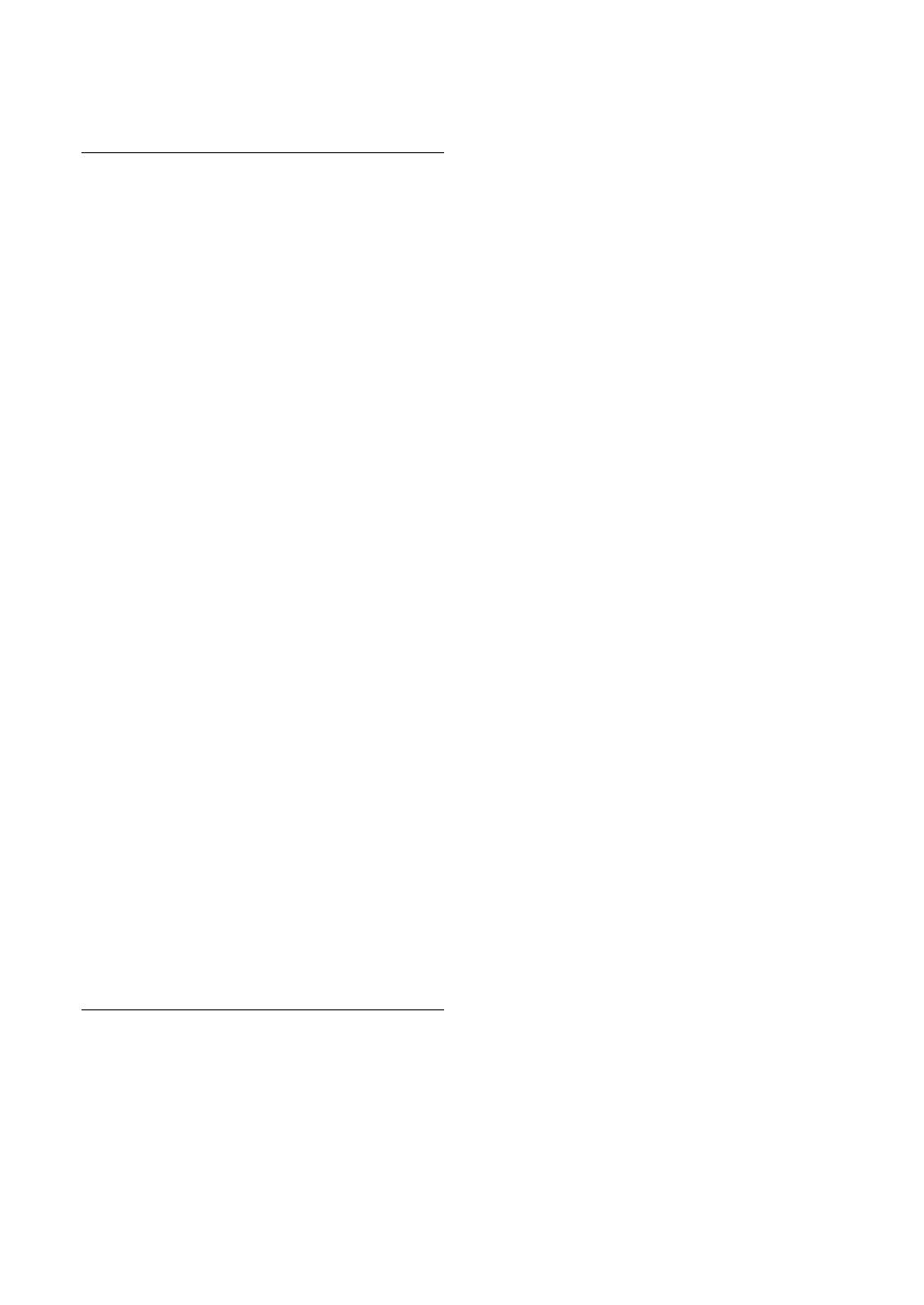
40
Dispositivos/medios/formatos de archivo compatibles
Dispositivos/medios compatibles
∫ Dispositivo de almacenamiento USB
La unidad es compatible con dispositivos de almacenamiento USB
compatibles con USB Mass Storage Class.
0 Los formatos FAT16 y FAT32 son compatibles con dispositivos de
almacenamiento USB.
0
Si un dispositivo de almacenamiento USB está dividido en múltiples
particiones, esta unidad las reconocerá como volúmenes separados.
0
Esta unidad es compatible con hasta 20.000 archivos y 16 niveles
de carpetas dentro de una sola carpeta.
0
Esta unidad no es compatible con concentradores USB ni
dispositivos con funciones de concentrador USB. Nunca conecte
tales dispositivos a esta unidad.
0
Esta unidad no puede reproducir archivos de audio si se utiliza
protección de derechos de autor.
0
Si conecta a la unidad un reproductor de audio compatible con dispositivos
USB, la información que aparece en la pantalla del reproductor de audio podría
diferir de la información en la pantalla de la unidad. Además, la unidad no es
compatible con las funciones de gestión provistas por el reproductor de audio
(clasificación de archivos de música, orden, información suplementaria, etc.).
0
No conecte PCs a los puertos USB de esta unidad. No se puede
introducir audio desde PCs a través de los puertos USB de esta unidad.
0
Esta unidad puede usar medios en un lector de tarjetas USB.
0
Dependiendo del dispositivo de almacenamiento USB, la unidad puede no ser capaz
de leer sus datos correctamente o de suministrar la alimentación correctamente.
0
Durante el uso de dispositivos de almacenamiento USB, tenga en
consideración que nuestra compañía no asumirá ninguna responsabilidad
sobre los datos que se pierdan o modifiquen, los daños que puedan resultar en
un dispositivo de almacenamiento USB ni ningún otro daño que pueda ocurrir.
0
Recomendamos realizar copias de los datos guardados en un
dispositivo de almacenamiento USB antes de utilizarlo con esta unidad.
0
El rendimiento de la unidad de disco duro que recibe energía del
puerto USB de la unidad no está garantizado.
0
Si su adaptador de CA es suministrado con su dispositivo de almacenamiento
USB, conecte el adaptador de CA a un enchufe de CA para usar el dispositivo.
0
Al usar un reproductor de audio alimentado con una batería,
compruebe que su capacidad restante es suficiente.
0
Esta unidad no es compatible con unidades flash USB con funciones de seguridad.
∫ Servidor de red
Esta unidad es compatible con el siguiente servidor de red.
Windows Media
®
Player 11
Windows Media
®
Player 12
Servidores que cumplan con DLNA
0
Esta unidad es compatible con hasta 20.000 archivos y 16 niveles
de carpetas dentro de una sola carpeta.
0
La Digital Living Network Alliance (DLNA) es un grupo que avanza
en la estandarización de conexiones recíprocas y el intercambio de
audio, imagen, vídeo y otros datos entre PCs, dispositivos de juego y
electrodomésticos digitales en redes locales normales (LAN). Esta
unidad cumple con la versión 1.5 de las instrucciones de la DLNA.
0
Dependiendo del tipo de servidor de medios, esta unidad podría no reconocerlo,
o podría no ser capaz de reproducir archivos de audio guardados en él.
Formato de archivo
Esta unidad puede reproducir los siguientes tipos de archivos de audio
a través de una conexión USB o de red.
0
Esta unidad es compatible con la reproducción sin pausas del
dispositivo de almacenamiento USB en las siguientes condiciones.
Cuando se reproducen archivos WAV, FLAC y Apple Lossless de
forma consecutiva y tienen el mismo formato, la misma frecuencia
de muestreo, los mismos canales y tasa de bits de cuantificación.
0
La función Play To no es compatible con lo siguiente:
Reproducción sin pausas
FLAC, Ogg Vorbis, DSD
0
Son compatibles los archivos de tasa de bits variable (VBR). Sin embargo,
el tiempo de reproducción podría no visualizarse correctamente.
0
Para la reproducción a través de LAN inalámbrica, la velocidad de
muestreo de 88,2 kHz o superior y DSD no son compatibles.
MP3
Extensión .mp3, .MP3
Estándar MPEG-1/MPEG-2 Audio Layer-3
Frecuencia de muestreo
8 k/11,025 k/12 k/16 k/22,05 k/24 k/32 k/
44,1 k/48 kHz
Velocidad de bits 8 kbps–320 kbps o VBR
WMA
Extensión .wma, .WMA
Frecuencia de muestreo
8 k/11,025 k/16 k/22,05 k/32 k/44,1 k/48 kHz
Velocidad de bits 5 kbps–320 kbps o VBR
0
Los formatos WMA Pro y Voice no son compatibles.
WMA Lossless
Extensión .wma, .WMA
Frecuencia de muestreo
44,1 k/48 k/88,2 k/96 kHz
Velocidad de bits de
cuantificación 16/24-bit
WAV
Extensión .wav, .WAV
Frecuencia de muestreo
8 k/11,025 k/12 k/16 k/22,05 k/24 k/32 k/
44,1 k/48 k/64 k/88,2 k/96 k/176,4k/192 kHz
Velocidad de bits de
cuantificación 8/16/24-bit
0
Los archivos WAV contienen audio digital PCM sin comprimir.
0
Para la reproducción desde un dispositivo de almacenamiento
USB, las velocidades de muestreo de 176,4 kHz y 192 kHz no son
compatibles.
AAC
Extensión .aac, .m4a, .mp4, .3gp, .3g2, AAC, M4A,
.MP4, .3GP, .3G2
Estándar MPEG-2/MPEG-4 Audio
Frecuencia de muestreo
8 k/11,025 k/12 k/16 k/22,05 k/24 k/32 k/
44,1 k/48 k/64 k/88,2 k/96 kHz
Velocidad de bits 8 kbps–320 kbps o VBR
FLAC
Extensión .flac, .FLAC
Frecuencia de muestreo
8 k/11,025 k/12 k/16 k/22,05 k/24 k/32 k/
44,1 k/48 k/64 k/88,2 k/96 k/176,4 k/192 kHz
Velocidad de bits de
cuantificación 8/16/24-bit
0
Para la reproducción desde un dispositivo de almacenamiento
USB, las velocidades de muestreo de 176,4 kHz y 192 kHz no son
compatibles.
Ogg Vorbis
Extensión .ogg, .OGG
Frecuencia de muestreo
8 k/11,025 k/16 k/22,05 k/32 k/44,1 k/48 kHz
Velocidad de bits 32 kbps–500 kbps o VBR
0
No se pueden reproducir archivos incompatibles.
LPCM (PCM lineal)
Frecuencia de muestreo 44,1 k/48 kHz
Velocidad de bits de
cuantificación 16-bit
0
La reproducción solo es compatible a través de DLNA.
Apple Lossless
Extensión .m4a, .mp4, .M4A, .MP4
Frecuencia de muestreo
8 k/11,025 k/12 k/16 k/22,05 k/24 k/32 k/
44,1 k/48 k/64 k/88,2 k/96 kHz
Velocidad de bits de
cuantificación 16/24-bit
DSD
Extensión .dsf, .DSF
Frecuencia de muestreo
2,8224 M/5,6448 MHz
0
Solo las frecuencias de muestro de 2,8224 MHz son compatibles
para la reproducción desde USB.
SX-N30_spa.book 40 ページ 2015年11月4日 水曜日 午後5時10分